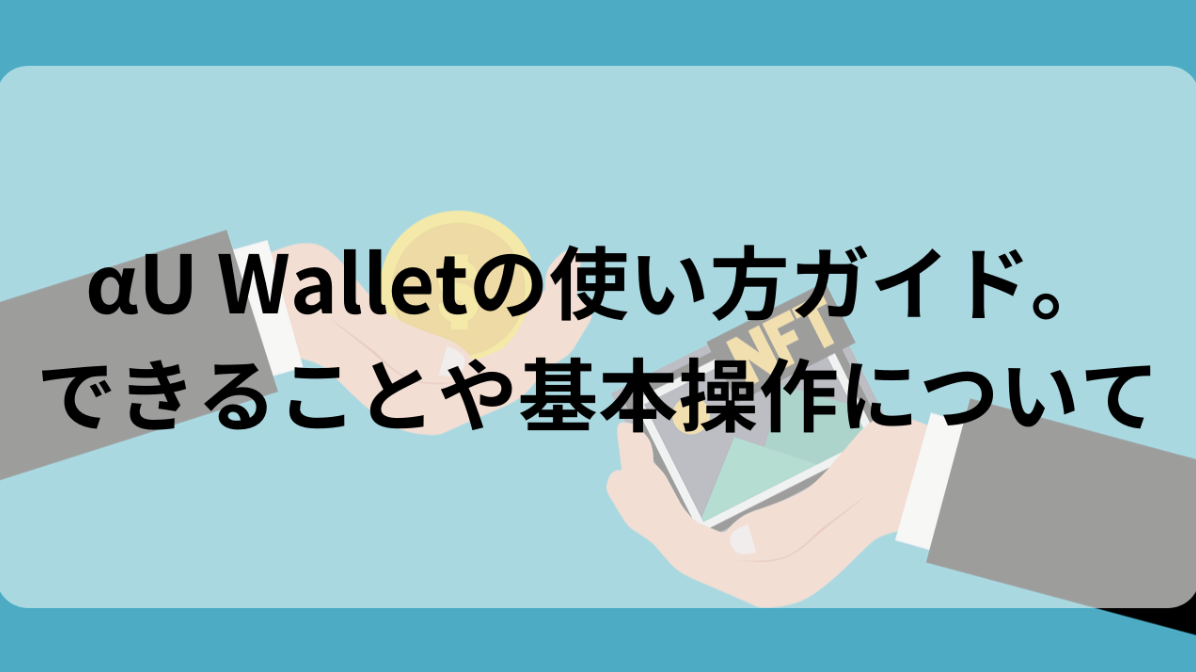αU walletの概要

αU walletの概要を説明します。
αU walletとは?
αU walletは、KDDIがメタバースとWEB3の時代に対応した新サービス「αU(アルファーユー)」のなかの1つです。αU marketやαU dotadp、Polygonブロックチェーンに対応したマーケットプレイスで購入したNFTをはじめ、暗号資産の管理機能を備えています。また、αU walletには法定通貨決済機能が備わっており、クレジットカードやauかんたん決済での購入が可能です。そのため、NFTや暗号資産の取引が初めての方でも利用しやすいという特徴があります。
wallet(ウォレット)とは?
NFTや暗号資産の取引をするためにはウォレットが必要です。このウォレットとは、文字通り「財布」を意味し、購入したNFTや暗号資産を保管・管理するためのものです。αU walletは、αU marketやαU dotadpと連携しており、購入したNFTをウォレットに転送することができます。
NFTとは?
NFTとは代替不可能なデジタルデータを指し、販売するデジタルデータにシリアルナンバーを付与して唯一無二の価値を生み出す技術です。NFTの情報はブロックチェーン上に保存されるため偽造や改ざんが難しく、それにより希少性が生み出されます。現在、デジタルアート作品や不動産など、様々な商品がNFT化されて取引が行われています。
αU walletでできること

αU walletには利便性を兼ね備えた優れた機能が備わっています。αU walletの機能を活用するためにも、できることを解説します。
NFTと暗号資産の管理
購入したNFTや暗号資産を管理することができます。NFTの保管はウォレットの基本機能ですが、αU walletはKDDIが提供するαU marketやαU dotadpと連携しているため、購入したNFTを自動でウォレットへ転送し、保管・管理することが可能です。
バックアップ機能
αU walletにはバックアップ機能が備わっています。秘密のリカバリーフレーズの代わりに電話番号や「au ID」などのソーシャルIDを使用し、ウォレットを復元できる機能です。バックアップ機能があることにより「購入したNFTや暗号資産を移動できない」というリスクを防ぐことにつながります。また、αU walletのバックアップ機能は、携帯電話の機種変更やアプリの再インストール時にもウォレットの復元を行うことが可能です。
不審なサイトへのアクセスブロック
NFTや暗号資産の取引が盛んに行われる一方でハッキングの対象になっており、暗号資産の盗難事件が発生しているのが現状です。また、被害にあった方が盗まれた暗号資産を取り戻すことは非常に難しく、泣き寝入りするほかないケースもみられます。このようなハッキング被害を防ぐために、αU walletにはセキュリティリスクが高いサイトにアクセスした際に警告メッセージを表示するなど、不審なサイトへのアクセスをブロックする機能が備わっています。このフィルタリング機能は利用開始時からONの状態になっていますが、機能をOFFにすることも可能です。
αU walletの使い方について

安心・安全かつ初心者でも使いやすいαU walletの使い方を解説します。αU walletアプリの設定方法からNFTの探し方や買い方、購入したNFTの確認方法という基本操作をご説明します。
αU walletの設定方法
αU walletを利用するためにはアプリをダウンロードする必要があります。以下は、αU walletアプリのダウンロードと設定方法の手順です。
- アプリストアからαU walletアプリをダウンロードします。
ダウンロードはこちらから
- αU walletアプリを起動して「ウォレットの作成」を押します。
- 利用規約とプライバシーポリシーを確認し、チェックボックスにチェックをして「次へ」を押します
- 生体認証を設定します。スマートフォンに生体認証設定機能がない場合は「パスコードを設定して「次へ」を押します。
- 生体認証を設定します。Face ID機能がある場合は「許可」に設定し、Touch ID機能の場合はホームボタンに触れて指紋認証を設定します。
- バックアップ利用規約をご確認いただき、チェックボックスにチェックをして「バックアップを設定」を押します。バックアップを設定せずに進めることは可能ですが、秘密のリカバリーフレーズの管理を自身で行う必要があるため注意が必要です。
- 「au ID」などのソーシャルIDを1つ選択してログインします。利用可能なソーシャルIDは「au ID」「Googleアカウント」「Apple ID」の3つから選択可能です。
- ウォレットを復元する際の本人確認に利用するために、携帯電話番号を登録します。入力後、本人確認のために登録した携帯電話番号宛に6ケタの確認番号が記載されたSMSが送られます。
- SMSに記載のある6ケタの確認コードを入力します。
- 最後に契約者本人の「氏名」「生年月日」「メールアドレス」「住所」を入力し、内容の確認後に「登録ボタン」を押して手続きは完了です。
|
NFTの探し方
現在αU marketやαU dotadpには、新進気鋭のアーティスト・ヨシフクホノカさんの作品や、ファッションコラボレートコレクション、飲食店とのコラボNFTなどデジタルアート作品をはじめとする様々なNFTコレクションが販売されています。これらのNFT作品はαU marketの「Collections」のページから探すことができます。
NFTの買い方
一般的にNFTの購入は暗号資産で支払う必要がありますが、αU walletであればauかんたん決済およびクレジットカード支払いでNFT作品を購入することが可能です。以下は、スマートフォンとパソコンそれぞれのαU walletでNFTを購入する際の操作手順です。
スマートフォンの場合
- αU walletアプリから「ウォレットを接続」を押します。
- 購入したいNFTの詳細ページをひらき「購入する」のボタンを押し、支払い方法を選択後に支払いへ進みます。
- 購入内容を確認し、問題なければ「アプリを起動して決済する」ボタンを押してウォレットアプリで決済を完了させます。
|
パソコンの場合
- パソコンからαU marketやαU dotadpにアクセスする場合は、ウォレット接続ページに記載のある二次元バーコード(QRコード)から接続します。
- 購入したいNFTの詳細ページをひらき「購入する」のボタンを押し、支払い方法を選択後に支払いへ進みます。
- 購入内容を確認し、問題なければ記載の二次元バーコード(QRコード)を読み込み、ウォレットアプリで決済を完了させます。
|
購入したNFTの確認方法
購入したNFTは以下の方法で確認できます。
ウォレットに接続の場合
αU walletアプリのマイページから購入したNFTを確認することが可能です。ここでは、購入したNFT作品の読み込みや、ウォレットのアドレスを確認することができます。
ウォレットに接続していない場合
αU walletアプリの「wallet CONNECT」ボタンからウォレットに接続します。ウォレットに接続した後はスマートフォンの手順と同様に、マイページから購入したNFTを確認できます。
NFTの受け取り方
SUSHI TOP MARKETING(スシトップマーケティング)ではαU walletを通してNFTを受け取ることができるシステムを提供しており、イベント限定NFTなどを簡単に受け取ることができます。
NFT配布事例:SUPER GT「TGR TEAM au TOM'S」の限定NFTをauファンシートのチケット購入者に対して配布
NFTの受け取り方の詳細は「αU walletでのNFT受け取りガイド」をご覧ください。
まとめ
αU walletはNFT作品や暗号資産の取引が初めての方でもわかりやすい、非常にシンプルな操作性を持つウォレットです。NFTや暗号資産の取引を検討されている方は、ぜひαU walletを使ってみてください。
また、SUSHI TOP MARKETING(スシトップマーケティング)ではαU walletを通してNFTを受け取ることができるシステムを提供しています。αU walletを使用したNFT配布を実施されたい事業者様はぜひSUSHI TOP MARKETING宛にお問い合わせくださいませ。